Rumah >Tutorial sistem >Siri Windows >Cara menyambungkan pencetak ke komputer hos dengan sistem pengendalian Windows 8 dan Windows XP
Cara menyambungkan pencetak ke komputer hos dengan sistem pengendalian Windows 8 dan Windows XP
- PHPzke hadapan
- 2024-01-10 22:02:28547semak imbas
Jika sistem win8 hos dan sistem winXP disambungkan ke pencetak
Pencetak disambungkan ke win8, dan langkah-langkah untuk berkongsi pencetak dengan XP ialah:
1. Pastikan pencetak menyokong sistem XP dan WIN8
2. Semua pelanggan berada dalam segmen rangkaian yang sama, contohnya, mereka semua berada dalam segmen rangkaian 192.168.1.* (dengan mengandaikan bahawa IP penghala ialah 192.168.1.1);
Kaedah: Tetapkan IP statik untuk pelanggan, lihat untuk butiran: http://jingyan.baidu.com/article/b907e627e12ceb46e7891c88.html;3. Semua pelanggan berada dalam kumpulan kerja yang sama Jika mereka semua berada dalam KUMPULAN KERJA, sila rujuk kaedah: http://jingyan.baidu.com/article/4d58d54133c9bd9dd4e9c0b7.html;
4 Batalkan perlindungan perkongsian kata laluan lalai dalam WIN8
1) Klik Rangkaian pada desktop
2) Klik pada Pusat Rangkaian dan Perkongsian
3) Klik untuk menukar tetapan perkongsian lanjutan;
4) Seret butang kanan tetikus ke bahagian bawah dan klik untuk mematikan perkongsian yang dilindungi kata laluan.
5 Pencetak disambungkan ke XP buat sementara waktu, cari dalam talian untuk memuat turun dan memasang pemacu pencetak yang sesuai untuk XP 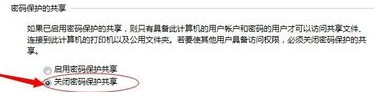
7 Komputer WIN8: Klik Mula - Peranti dan Pencetak, klik kanan tetikus dan pilih Ciri Pencetak
8 Klik tab Perkongsian, tandai Kongsi pencetak ini, dan klik OK;
9. Komputer XP: Klik Mula - Jalankan, masukkan IP komputer pihak lain (IP pada komputer WIN8), pilih pencetak, klik kanan tetikus dan pilih Sambung
10. Begitu juga sebaliknya.
Cara menambah pencetak rangkaian pada xp dalam win8
1 Untuk memastikan pencetak dipasang dengan betul, kita perlu menyemak dahulu sama ada pencetak berjaya disambungkan.
2 Kemudian tekan kombinasi kekunci WIN+X pada desktop WIN8 dan pilih "Panel Kawalan
3 Klik "Lihat peranti dan pencetak" dalam tetingkap timbul.
4 Klik kanan pencetak yang perlu dikongsi dan pilih "Printer Properties".
5. Tukar ke tab "Perkongsian" dan klik butang "Tukar Pilihan Perkongsian".
6 Pilih "Kongsi pencetak ini", masukkan nama mengikut peraturan NETBIOS dalam "Kongsi Nama", dan klik "OK":.
7 Untuk memastikan perkongsian berjaya, anda perlu mematikan tembok api WIN8.
8 Langkah 2: Pasang pencetak kongsi pada XP.
9 Tekan WIN+R dalam XP dan masukkan "\the other party's IP".
10 Kemudian klik menu "Mula" dan pilih "Pencetak dan Faks".
11 Seret pencetak pihak lain di bawah WIN8 ke "Pencetak dan Faks" dalam XP.
12. Hanya klik "Ya" dalam kotak dialog pop timbul:.
13 Pencetak kongsi yang ditambah di bawah WIN8 boleh dilihat di bawah "Pencetak dan Faks" dalam XP.
Cara berkongsi fail antara xp dan win8
Berbilang komputer dalam LAN boleh dikongsi melalui langkah berikut:
1. Beberapa komputer mesti berkongsi sambungan Internet yang sama, seperti akses jalur lebar Netcom atau akses jalur lebar mudah alih
2 Kecuali nombor terakhir dalam alamat IP, semua nombor dalam segmen rangkaian yang sama harus sama
3 Apabila menetapkan kumpulan kerja dan nama pengiraan, anda mesti mempunyai nama kumpulan kerja yang sama, tetapi nama komputer setiap komputer harus berbeza.
4. Sediakan pengguna dan kumpulan tempatan. Tetapan dalam kumpulan Umum kekal tidak berubah. Tetapi tetapan dalam pengguna harus meluruskan hubungan dan membolehkan akaun tetamu (Tetamu)
Contoh ujian: Bersihkan semua antara muka pengguna, biasanya hanya tiga pengguna boleh dikekalkan: seperti:
Nama Penerangan Nama Penuh
Wwbs wu wang bu seng untuk tetamu…
Pelan pengurusan Zzy zhao zhi yi…
Fnc fenf ning chao
Klik dua kali wwwbs:
Kata laluan kad "biasa" tidak pernah tamat tempoh
"Afiliasi dengan" pentadbir
Klik dua kali zzy:
Kata laluan kad "biasa" tidak pernah tamat tempoh
"Milik" pentadbir kad
Klik dua kali fnc:
Pengguna kad "biasa" tidak boleh menukar kata laluan mereka dan kata laluan tidak pernah tamat tempoh
"Milik" Tetamu Kad
Nota: Bilangan pengguna yang ditetapkan menggunakan kaedah ini berbeza daripada bilangan pengguna yang dipaparkan dalam panel kawalan Secara amnya, kurang satu pengguna dipaparkan. Seperti dalam contoh ini, pengguna wwbs tidak dipaparkan dalam panel kawalan Ia hanya akan dipaparkan dalam "Skrin Selamat Datang" selepas memulakan semula komputer selepas zzy terkunci secara tidak sengaja. Sudah tentu, kemalangan seperti ini juga boleh direalisasikan secara manual dengan menetapkan "Akaun Dikunci" dalam "Pengguna dan Kumpulan Tempatan" (proses kesedaran ini: Dasar Kumpulan - Konfigurasi Komputer - Tetapan Windows - Tetapan Keselamatan - Dasar Akaun - Dasar Kunci Keluar Akaun - Ambang Kunci Akaun—jika tidak dikunci atau selepas beberapa log masuk tidak sah, akaun akan dikunci)
5. Tetapan perkongsian fail:
1 Dalam "Tab" "Pengecualian" dalam Windows Firewall, pilih "Perkongsian Fail dan Pencetak"
2 Dalam pengurus sumber, nyahtanda "Alat - Pilihan Folder - Lihat - Gunakan Perkongsian Fail Mudah (disyorkan)"
3 "Dokumen Dikongsi" yang disertakan dengan XP ditetapkan kepada perkongsian. Klik kanan "Dokumen Dikongsi" - Properties - Perkongsian - Kongsi folder ini dan pilihnya. Salin dokumen yang perlu dikongsi ke "Dokumen Kongsi" ini.
6. Mulakan semula komputer
Semoga berjaya!
Atas ialah kandungan terperinci Cara menyambungkan pencetak ke komputer hos dengan sistem pengendalian Windows 8 dan Windows XP. Untuk maklumat lanjut, sila ikut artikel berkaitan lain di laman web China PHP!
Artikel berkaitan
Lihat lagi- Bagaimana untuk menyelesaikan masalah desktop Windows 7 berputar 90 darjah
- Bagaimana untuk menamatkan proses berjalan secara paksa dalam Win7
- Versi pratonton Win11 Build 25336.1010 dikeluarkan hari ini: digunakan terutamanya untuk menguji saluran paip operasi dan penyelenggaraan
- Pratonton Win11 Beta Bina 22621.1610/22624.1610 dikeluarkan hari ini (termasuk kemas kini KB5025299)
- Pengecaman cap jari tidak boleh digunakan pada komputer ASUS Bagaimana untuk menambah cap jari? Petua untuk menambah cap jari pada komputer ASUS

